Cocoonとは
WordPressには多くのテーマが用意されてます。
なかでも、テーマCocoonは無料なうえ、初めての方でも的に直感的に使えます。
デフォルト(特に設定しなくても)のままでも、いい感じにブログのデザインが出来上がるところが初心者に嬉しいですよね。
更に、SEO・高速化・モバイルレスポンシブ対応など、今時、必要な機能も実装されています。
Cocoonは、巷では「シンプル」と言われていますが、初めてWordPressでブログを作ろうとしている初心者にとっては多機能だと感じる方が多いと思います
だから、設定していると迷ってしまうかもしれません
今回は、
…というコンセプトなので、詳細な説明は後にして、Cocoon設定の基本的なもののみで進めていこうと思います。
深堀り知識は、改めて解説させて頂きます。
Cocoonのインストール
一般的に、新しいWordPressテーマをインストールしようとした場合、
》 外観
》 テーマ
》 新規追加
検索ボックスにお目当てのテーマを入力し検索
下記のURLに直接アクセスし、別途ダウンロードが必要になります。
Cocoon親テーマと子テーマ
親テーマと子テーマがあります。両方のZipファイルが必要です。
初めに親テーマをダウンロード
親テーマとは「cocoon-master-2.2.8.8.zip」(バージョンはダウンロードした時期で異なります)
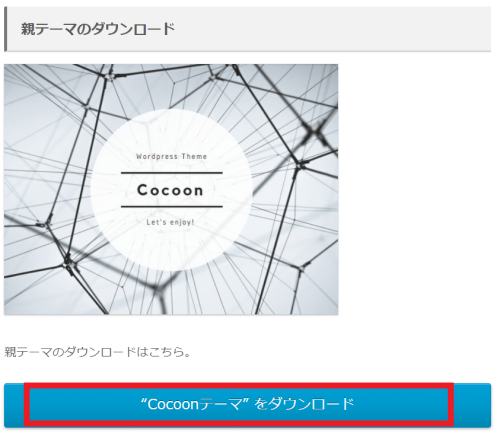
次に子テーマをダウンロード
子テーマとは「cocoon-child-master-1.1.2.zip」です。(バージョンはダウンロードした時期で異なります)
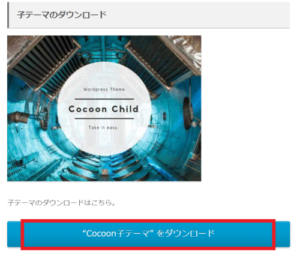
WordPressにCocoonをアップロード
先ほど、ダウンロード展開したテーマCocoonを、WordPressにアップロードしていく方法について解説していきます。
》 外観
》 テーマ をクリック
》「新規追加」をクリック
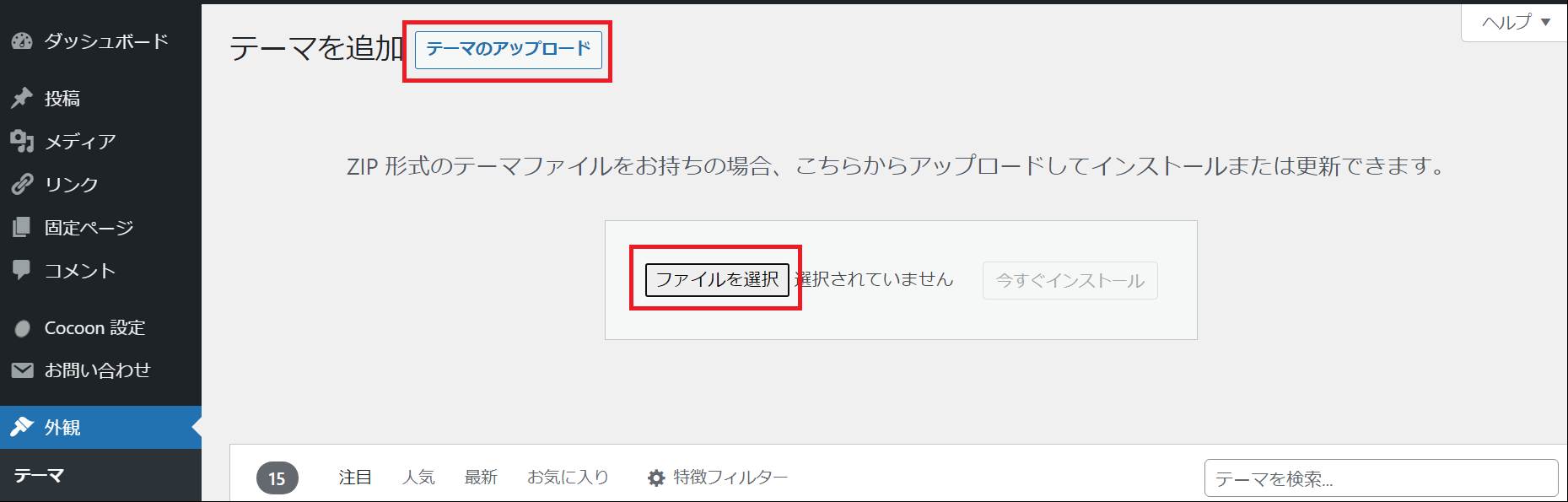
Cocoon親テーマ、次にCocoon子テーマをアップロードして下さい。
そして、アップロードした子テーマを 有効化
これでCocoonでブログ作成の準備はできました。

有効化するのは子テーマですが、インストール済みテーマには、親テーマと子テーマ両方が必要だよ
そもそも親テーマ、子テーマとは何?
どうして親テーマと子テーマが必要なのか?
そんな疑問を感じた方はこちら ↓
補足情報:エックスサーバーなら、もっと簡単にCocoonをつかえる
2022年9月「Cocoon」開発者わいひらさんと「エックスサーバー ![]() 株式会社」は業務提携を実施
株式会社」は業務提携を実施
それに伴い、レンタルサーバーエックスサーバー ![]() には、「Wordpress簡単インストール」と同時に「Cocoon(親テーマ+小テーマ)」も一気にインストールできる便利なサービスを開始
には、「Wordpress簡単インストール」と同時に「Cocoon(親テーマ+小テーマ)」も一気にインストールできる便利なサービスを開始
『テーマCocoonのZipファイルをダウンロードして、自分のサイトへアップロード」の手間がなくなりました
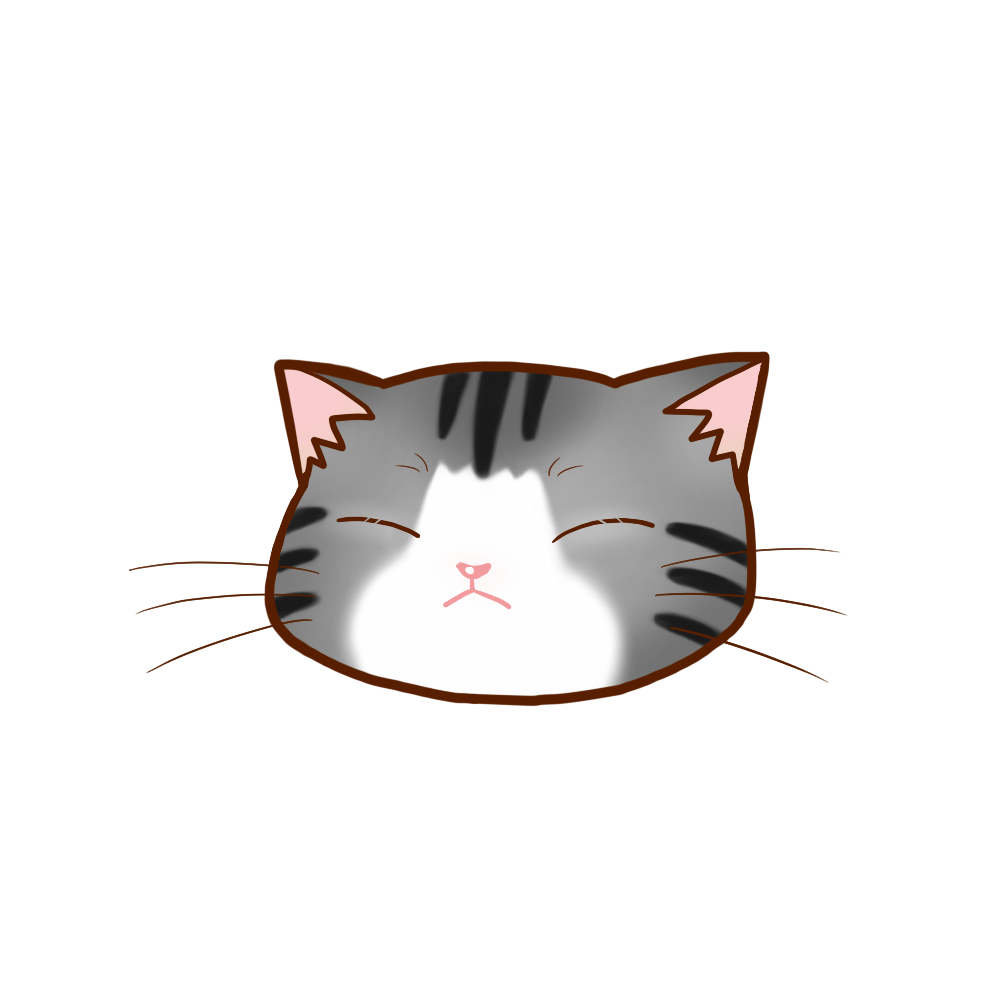
更に簡単便利になりました
初心者にはとても助かるサービスですね
次は、テーマCocoonの便利な「Cocoon設定」について解説していきます。

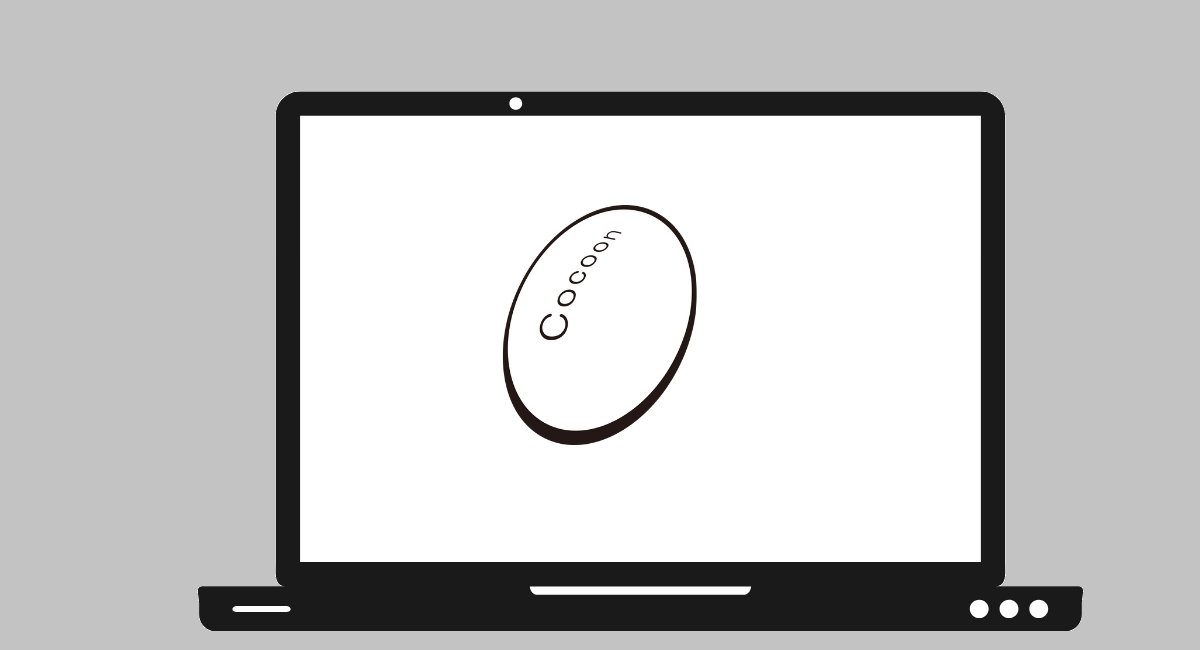


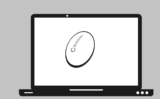


コメント